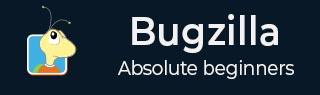
- Bugzilla 教程
- Bugzilla - 首页
- Bugzilla - 概述
- 安装前提条件
- Bugzilla - 安装
- Bugzilla - 示例 Web 应用程序
- 新建账户
- Bugzilla - 登录
- Bugzilla - 新建 Bug
- Bugzilla - 克隆 Bug
- Bugzilla - 理解 Bug
- Bugzilla - 编辑 Bug
- Bugzilla - 报表
- Bugzilla - 图表报表
- Bugzilla - 表格报表
- Bugzilla - 重复项
- Bugzilla - 浏览功能
- Bugzilla - 简单搜索
- Bugzilla - 快速搜索
- Bugzilla - 高级搜索
- Bugzilla - 自定义搜索
- Bugzilla - Bug 列表
- Bugzilla - 首选项
- Bugzilla - 常规首选项
- Bugzilla - 邮件首选项
- Bugzilla - 已保存的搜索
- Bugzilla - 账户信息
- Bugzilla - 权限
- Bugzilla 有用资源
- Bugzilla - 快速指南
- Bugzilla - 有用资源
- Bugzilla - 讨论
Bugzilla - 新建 Bug
填写新 Bug 的流程非常简单,如下所述。
步骤 1 − 点击标题或页脚中的“新建”链接,或点击主页上的“提交 Bug”按钮,如下图所示。
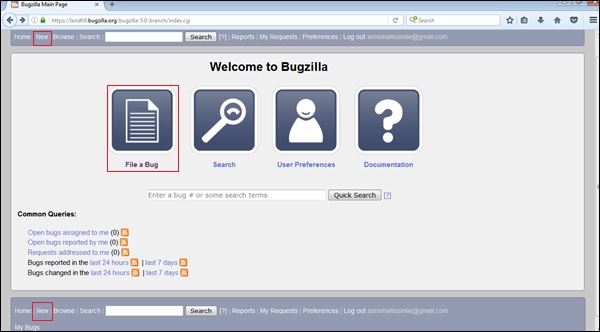
步骤 2 − 现在,选择发现 Bug 的产品组。
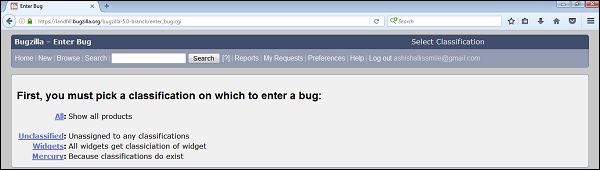
步骤 3 − 选择产品后,将出现一个表单,用户应在其中输入与 Bug 相关的以下详细信息:
- 输入产品
- 输入组件
- 提供组件描述
- 选择版本
- 选择严重性
- 选择硬件
- 选择操作系统
- 输入摘要
- 输入描述
- 附加附件
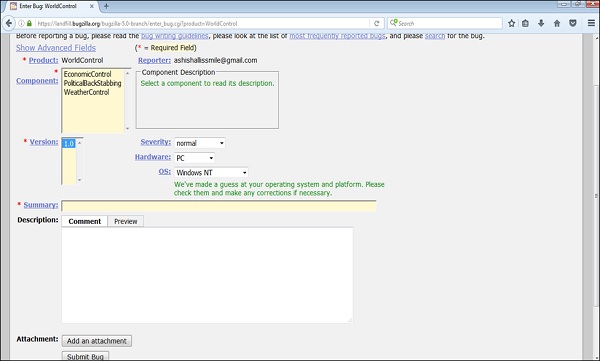
注意 − 以上字段根据 Bugzilla 的自定义而有所不同。必填字段用红色星号 (*) 标记。
步骤 5 − 用户开始在摘要中输入内容后,Bugzilla 会过滤已记录的缺陷并显示列表,以避免重复的 Bug。
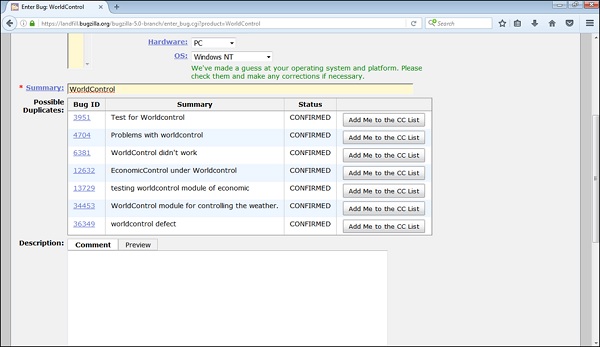
步骤 6 − 点击“提交 Bug”按钮以记录 Bug。
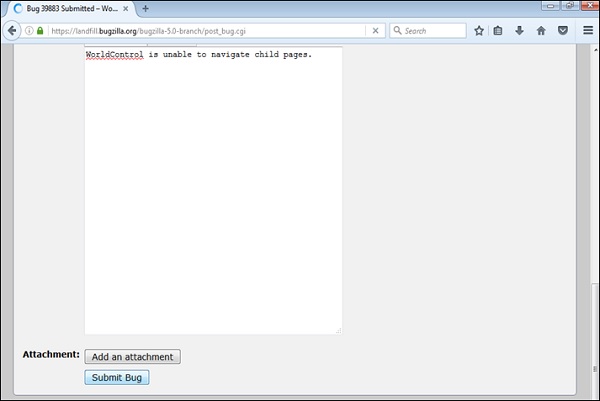
步骤 7 − 用户点击“提交 Bug”按钮后,系统会生成一个 Bug ID,其中包含所输入的 Bug 详情。
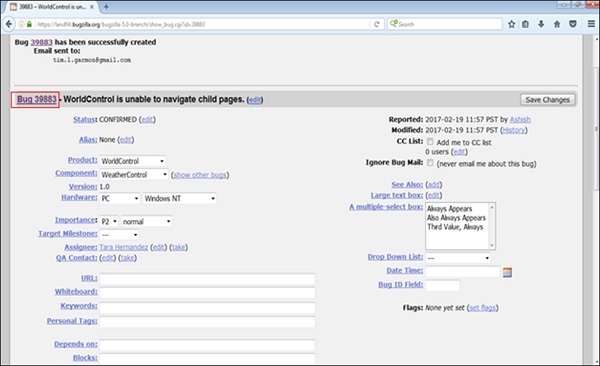
步骤 8 − 截止日期和状态将如下图所示。
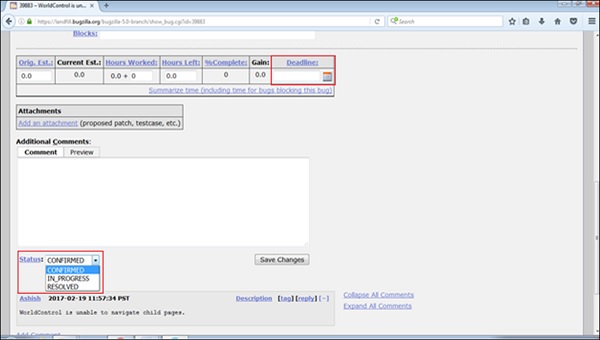
用户还可以向已分配的 Bug 添加其他信息,例如 URL、关键字、白板、标签等。这些额外信息有助于提供有关所创建 Bug 的更多详细信息。
- 大型文本框
- URL
- 白板
- 关键字
- 标签
- 依赖于
- 阻止
在下一章中,我们将学习如何克隆 Bug。
广告